
ブログを始めるにあたって、まずやらなければならないのはWordPressの開設です。
そもそもWordPressを開設しなければ、文字も画像も投稿も何も出来ません。
なので、そのWordPressの開設にあたって解説をしていきたいと思います。
・
・
・
まず最初にサーバーの契約からします。
サーバーとは、サイトを作る土地のようなものだとイメージして下さい。
まずはサーバーという土地がないと家(ドメイン取得)が建たないので、
先にこのサーバーを使えるようにします。
サーバーを使えるようにするために、レンタルする必要があります。
そのレンタルサーバーの中でもエックスサーバーの契約方法について解説します。
↓↓↓↓↓
まずは『エックスサーバーのホームページ』を開いてください。
【サーバー無料お試し10 日間お申込み】を選択
※初回契約時に初期費用として3,000円(税別)がかかります
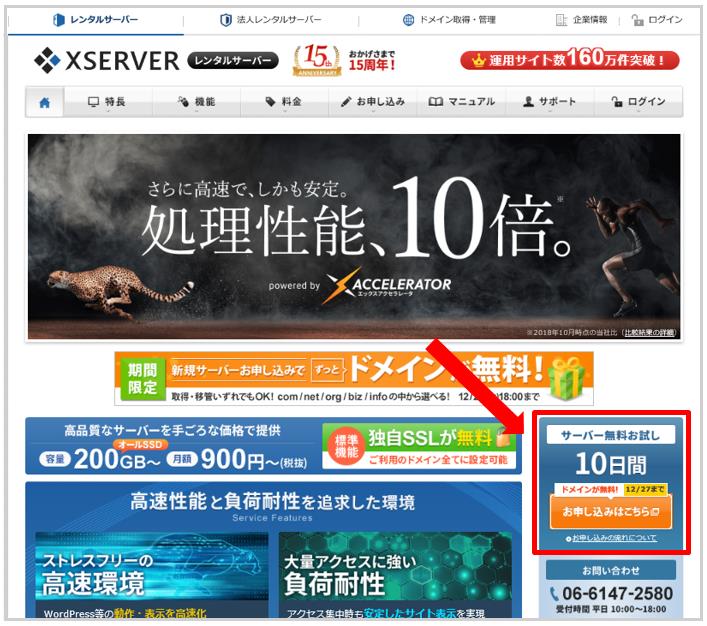
お申し込みフォームが開くので、左下の新規お申し込みをクリック。
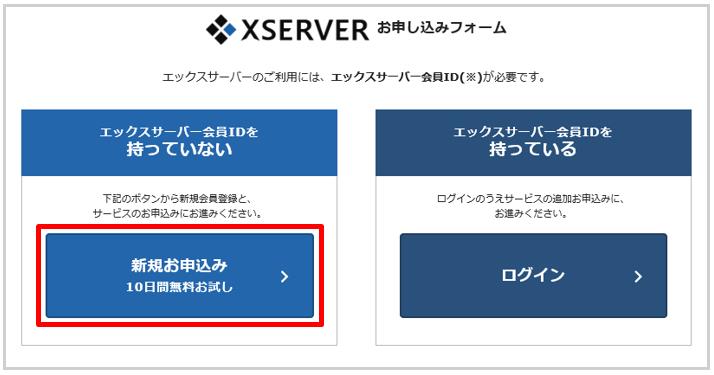
契約内容の入力フォームの必要箇所にそれぞれ入力していきます。
エックスサーバーのプランは3種類あります
・X10:月々1,000円(税抜) 200GB
・X20:月々2,000円(税抜) 300GB
・X30:月々4,000円(税抜) 400GB
※プランの項目では個人の人は最初はX10で十分だと思います。
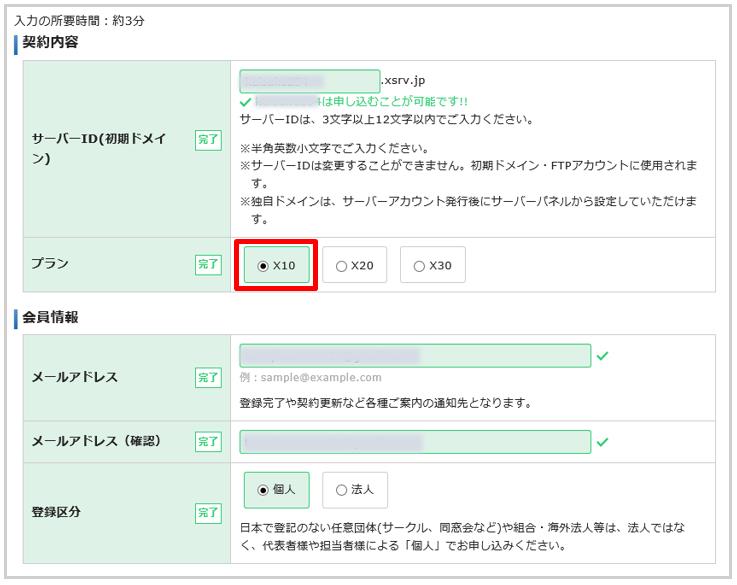
最後に『お申込み内容の確認』をクリックします。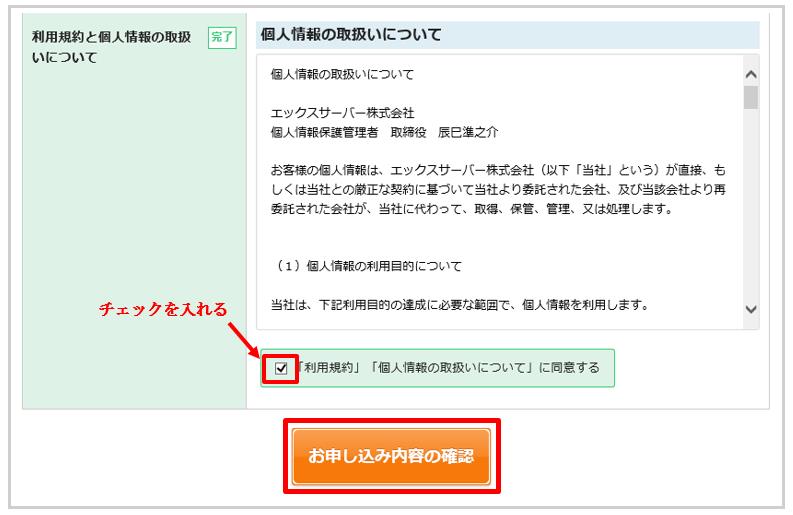
契約内容の確認画面が出てきます。
特に訂正箇所が無ければ『お申し込みをする』をクリック。
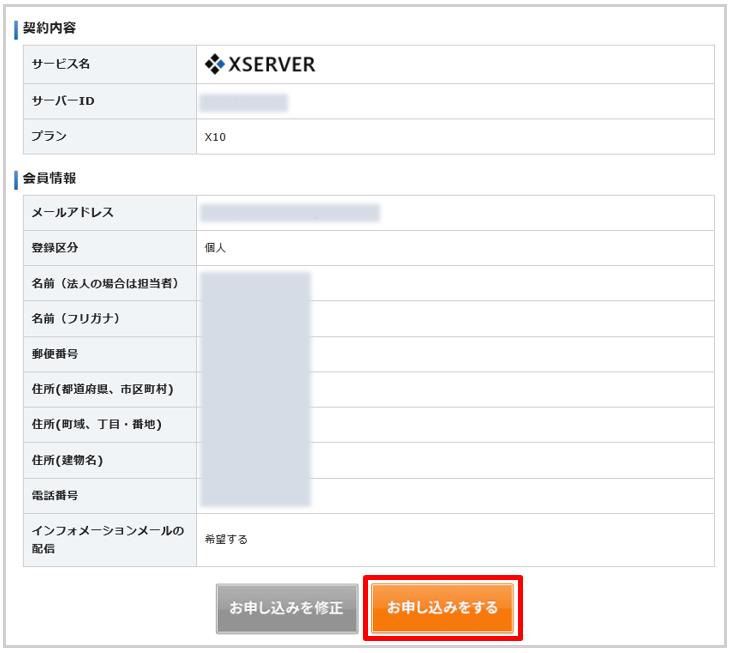
お申込み完了画面が出ます
先ほどの申込みフォームに登録したメールアドレス通知が届きます。
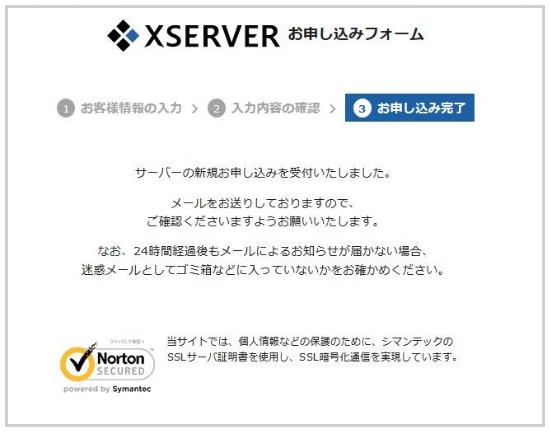
エックスサーバーから【サーバーアカウント設定完了】のお知らせメールが届きます。

※ここではまだ試用期間での設定完了です。
試用期間が過ぎると使用できなくなりますので、続けて支払い手続きをしましょう。
(なお、今すぐに支払い手続きを済ませたからといっても、実際に料金がかかってくるのは10日間の試用期間後からになりますので大丈夫です!)
届いたメールの(赤枠部)【インフォパネル】へログインして下さい。
先ほど届いたメールの赤枠内の会員ID(又はメールアドレス)、パスワードを入力します。
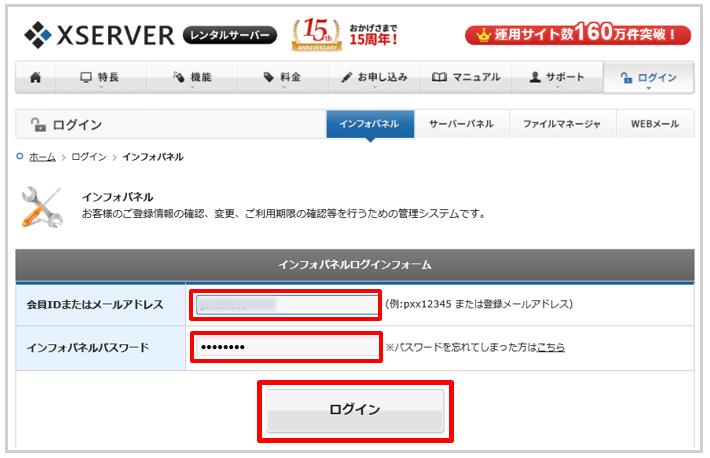
画面左下の『料金のお支払い』を選択。
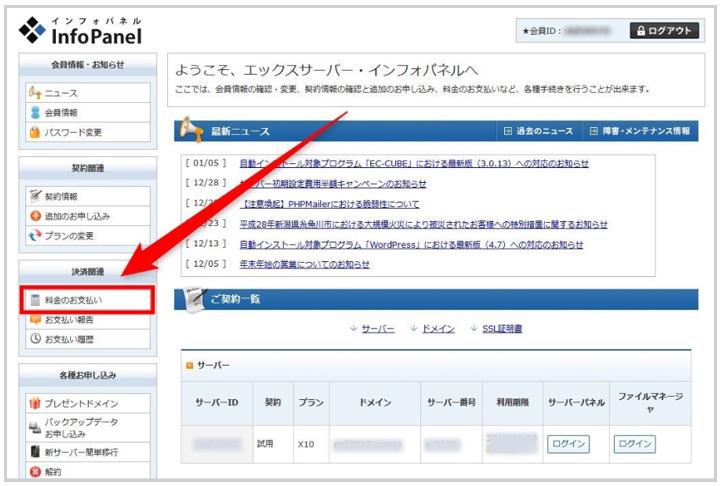
チェックを入れて利用期間を選択しましたら『お支払い方法を選択する』をクリック。

利用期間は3ヶ月から選択できます。(画面は12ヶ月契約の内容です)
支払いは、クレジットカード・銀行振込・コンビニ・ペイジーの中から選択できますので、お好みの支払い方法を選んでください。(画面はクレジットカードでの支払い方法です)
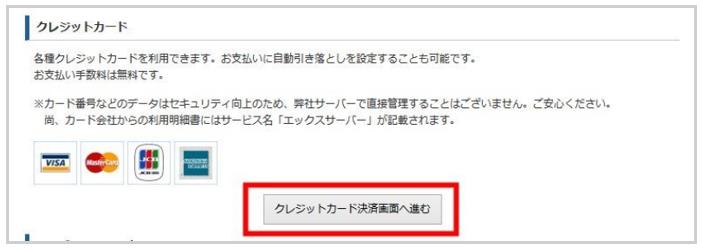
カード番号を入力後、『カードでのお支払い(確認)』をクリック。
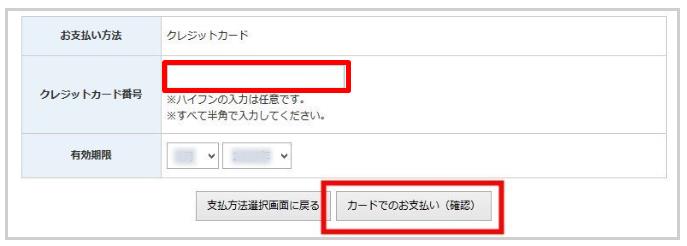
確認画面に問題がなければ『カードでのお支払い(確定)』をクリックします。
すると下の様に『料金のお支払いが完了しました』画面がでます。
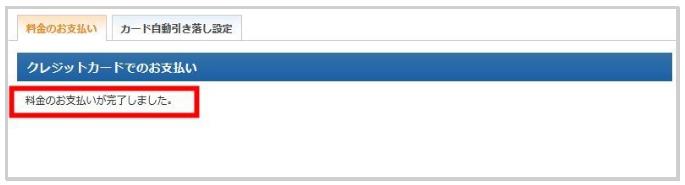
最後に『支払い確認のお知らせ』メールが届きます。
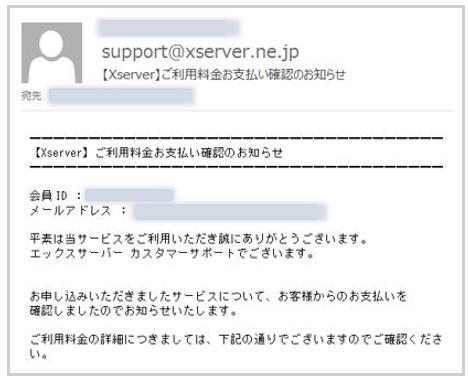
以上でエックスサーバーの申し込みは完了です。
これでサーバーが出来たことになります。
次は独自ドメインを設定して、エックスサーバーと関連付ける作業をしていきます。
そうすれば自分専用のURLを作ることが出来ます。 ↓↓↓↓↓


最近のコメント